Рукописная подпись создает индивидуальный эффект в документах. Хотите создать электронную подпись для своих PDF-файлов, отсканировав и сохранив свою подпись в виде изображения? Читайте дальше, чтобы узнать, как сделать электронную подпись бесплатно. В этой статье вы узнаете, как сделать электронную подпись с помощью Wondershare PDFelement - Редактор PDF-файлов.

![]() Работает на основе ИИ
Работает на основе ИИ
PDFelement - великолепный инструмент для создания электронной подписи и добавления ее в любой PDF-документ. Он предлагает вам расширенное решение для индикации статуса PDF с помощью функции "Пользовательские штампы". PDFelement выпущен в нескольких версиях для Mac, Windows, iOS и Android для бесплатного создания электронной подписи.
Как Сделать Электронную Подпись
Чтобы создать электронную подпись, выполните простые шаги ниже.
Шаг 1: Откройте Файл
Запустите Wondershare PDFelement на своем ноутбуке, перейдите к главному окну и нажмите "Открыть Файл". Это откроет файл для создания электронной подписи.

Шаг 2: Создайте Свою Электронную Подпись
Вы можете сделать это, используя доску для письма, чтобы подписать свое имя и получить изображение в качестве результата. Кроме того, вы можете поставить свое имя в качестве подписи на чистом листе бумаги, отсканировать его с помощью сканера или просто сделать снимок бумаги. Затем вы должны сохранить изображение в любом из двух форматов: PNG или JPG.
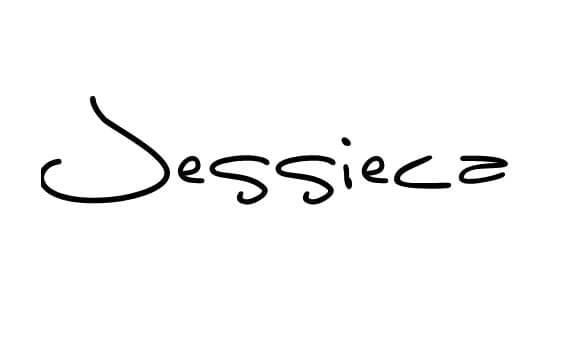
Шаг 3: Добавьте Созданную Подпись в PDF-документ
Проверьте меню "Комментарий". Там вы найдете функцию "Создать Штамп". Щелкните его, чтобы открыть раскрывающийся список в "Создать штамп". На этом этапе следуйте инструкциям во всплывающем окне, которое появится при нажатии кнопки "Создать штамп", предлагая вам найти на своем устройстве подпись (рукописную), которую вы отсканировали ранее.

Найдите изображение для этой электронной подписи, откройте его и нажмите кнопку "Далее". Затем вам следует выполнить сортировку "Штамп" в новой категории или добавить ее в существующий раздел. Вот и все! Вы создали свою электронную подпись с помощью PDFelement.

PDFelement - Лучший Бесплатный Создатель Электронной Подписи
PDFelement полезен для легкого и удобного управления вашими PDF-файлами. Он позволяет мгновенно создавать PDF-файлы и формы. Вот некоторые из его ключевых особенностей:

![]() Работает на основе ИИ
Работает на основе ИИ
- PDFelement позволяет открывать, сохранять, делать пометки и распечатывать документы PDF
- Программное обеспечение идеально подходит для добавления, перемещения, изменения размера, поворота и удаления графических элементов, содержащихся в ваших PDF-файлах
- PDFelement имеет встроенную систему защиты паролем, которая обеспечивает надежную защиту ваших файлов PDF
- Он позволяет конвертировать PDF-документы в другие форматы документов, такие как Microsoft Word, текст и так далее
- PDFelement полезен для создания интерактивного поля формы и для автоматического распознавания поля формы
- Он имеет функции, которые вы используете для извлечения данных из интерактивных форм PDF и экспорта данных в формате CSV (значения, разделенные запятыми)
- Он используется для вставки элементов страницы и ее номеров, а также нумерации Бейтса и прочего
- PDFelement позволяет получать документы, одобренные и подписанные в электронном виде







